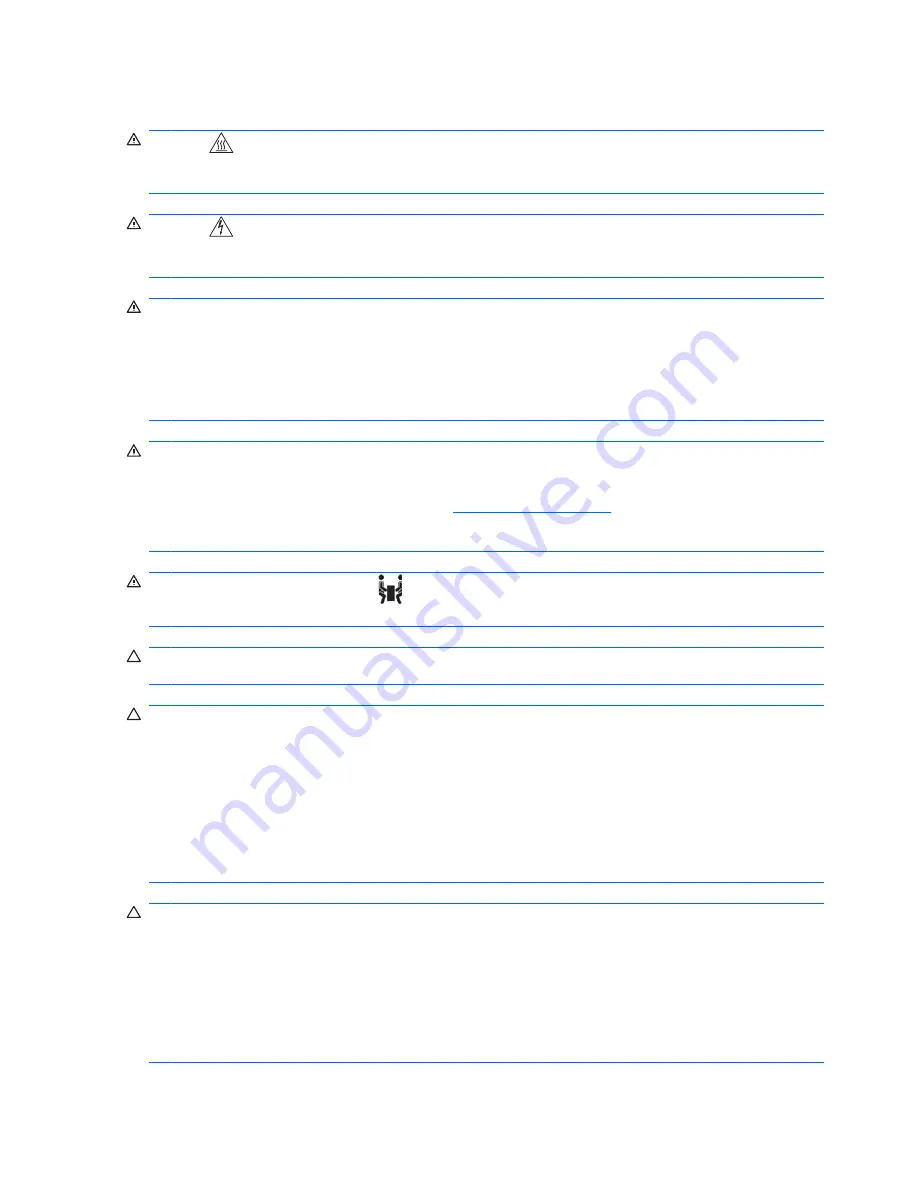
警告および注意
警告!
装置の表面または領域にこの記号が貼付されている場合は、高温の表面または高温の部
品が存在することを示しています。
この表面に触れると、火傷をするおそれがあります。
高温の部
品による火傷の危険を防ぐため、必ず、表面の温度が十分に下がってから手を触れてください。
警告!
装置の表面または領域にこの記号が貼付されている場合は、感電のおそれがあることを
示しています。
感電によるけがを防ぐため、この記号が貼付されているカバーは開けないでくださ
い。
警告!
感電または装置の損傷の危険がありますので、次の点を守ってください。
—
必ず電源コードのアース端子を使用して接地してください。アース端子は重要な安全機能です。
—
電源コードは、製品の近くの手が届きやすい場所にあるアースされた電源コンセントに差し込んで
ください。
—
電源コンセントから電源コードを抜いて、コンピュータの電源を切断してください。
警告!
操作する人の健康を損なわないようにするため、
『快適に使用していただくために』をお読
みください。
正しいワークステーションの設定や、作業をする際の姿勢、および健康上
/
作業上の習
慣について説明しており、さらに、重要な電気的
/
物理的安全基準についての情報も提供していま
す。
『快適に使用していただくために』は、
http://www.hp.com/ergo
から
[
日本語
]
を選択して参照で
きます。また、製品に
Documentation CD
(ドキュメンテーション
CD
)が付属している場合は、この
CD
にも収録されています。
警告!
製品の出荷パッケージに
の記号が付いている場合、製品の重さによるけがを防ぐため
に、製品は必ず
2
人で持ち上げてください。
注意:
静電気の放電により、ワークステーションの電子部品が破損することがあります。
作業を始
める前に、アースされた金属面に触れるなどして、身体にたまった静電気を放電してください。
注意:
プロセッサを取り外すか交換するときは、次の注意事項に従ってください。
—
プロセッサを適切に取り付けないと、システム
ボードが損傷するおそれがあります。
HP
認定の再
販業者またはサービス
プロバイダに連絡し、プロセッサの取り付けを依頼してください。
自分でプ
ロセッサを取り付ける場合は、開始前にすべての操作手順を注意深くお読みください。
—
ワークステーションの準備手順に従わなかった場合、プロセッサが適切に取り付けられず、ワーク
ステーションの大きな損傷を招く原因となります。
—
プロセッサのソケット
ピンはデリケートなため、曲がりやすくなっています。プロセッサをソケッ
トに配置するときは、十分注意してください。
注意:
ワークステーションの損傷を防ぐため、システム部品の取り外し
/
交換の手順を実行する際
は、静電気放電(
ESD
)に関する以下の注意事項を守ってください。
—
静電気防止マットの上で作業をしてください。
—
静電気ストラップを着用して、蓄積されたすべての静電気が確実に身体から地面に放電されるよう
にしてください。
—
作業対象の装置に静電気防止マット、静電気ストラップ、および周辺装置を接続して、装置共通の
アースを作成してください。
2
Creative Sound Blaster X-Fi
カードの取り付け
JAWW





































